Adicionar um bloco de notas do OneNote no Microsoft Teams
Para adicionar um bloco de notas novo ou existente do OneNote a um canal no Microsoft Teams, selecione Adicionar um separador 
A partir daí, escolha uma opção:
-
Para começar do zero, selecione Criar um novo bloco de notas, adicione um nome ao campo Nome do bloco de notas e clique em Guardar.
-
Para adicionar um bloco de notas existente, selecione Procurar blocos de notas, selecione o bloco de notas e a secção e selecione Guardar.
-
Para adicionar uma ligação a um bloco de notas existente, selecione Colar uma ligação do OneNote, adicione o endereço e selecione Guardar.
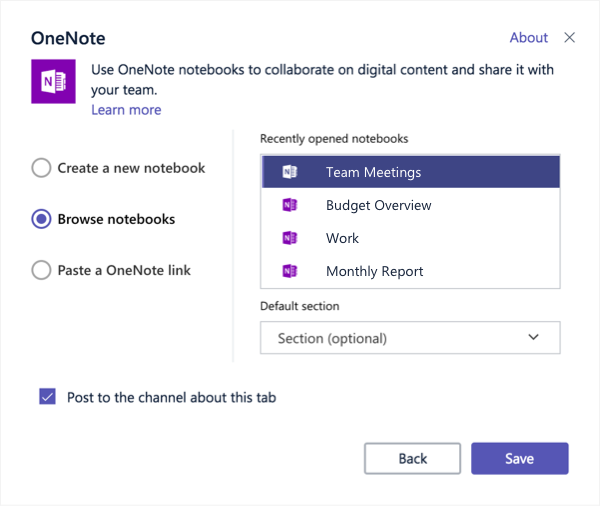
Depois de adicionar o separador OneNote , todas as pessoas no canal poderão ver e efetuar edições (desde que tenham acesso ao bloco de notas). Qualquer pessoa impedida de ver o bloco de notas pode pedir acesso diretamente a partir do separador.










